అనేక విధాలుగా, Google స్లయిడ్లు మైక్రోసాఫ్ట్ పవర్పాయింట్ను పోలి ఉంటుంది, కాబట్టి ఇది సాధ్యమేనని తెలుసుకోవడంలో ఆశ్చర్యం లేదు Google స్లయిడ్లలో చిత్రాలు లేదా వస్తువులను లాక్ చేయండి . ప్రశ్న ఏమిటంటే, వీలైనంత త్వరగా దీన్ని ఎలా పూర్తి చేయాలి?

మీరు ఒక చిత్రం లేదా ఏదైనా పొరపాటున తొలగించబడకూడదనుకుంటే వస్తువును లాక్ చేయడం ముఖ్యం. Google దీన్ని స్లయిడ్లలో సాధ్యం చేసింది, కాబట్టి పనిని పూర్తి చేయడానికి అనేక హూప్ల ద్వారా వెళ్లవలసిన అవసరం లేదు. చిత్రాలు లేదా ఆకారాలు వంటి వస్తువులు లాక్ చేయబడినప్పుడు, మీరు కోరుకున్నంత వరకు ఎప్పటికీ మారని స్థిరమైన నేపథ్యాన్ని మీరు సృష్టించవచ్చు.
Google స్లయిడ్లలో చిత్రాన్ని లేదా వస్తువును ఎలా లాక్ చేయాలి
మీరు Google స్లయిడ్లలో చిత్రాలు లేదా వస్తువులను లాక్ చేయాలనుకుంటే, మీరు క్రింది పద్ధతుల్లో దేనినైనా ఉపయోగించవచ్చు:
- వస్తువులను సమూహపరచడం ద్వారా వాటిని లాక్ చేయండి
- మాస్టర్ స్లయిడ్ ఫీచర్ని ఉపయోగించి వస్తువులను లాక్ చేయండి
- నేపథ్యంగా ఉపయోగించడం ద్వారా ఫోటోను లాక్ చేయండి
1] వస్తువులను Google స్లయిడ్లలో సమూహపరచడం ద్వారా వాటిని లాక్ చేయండి
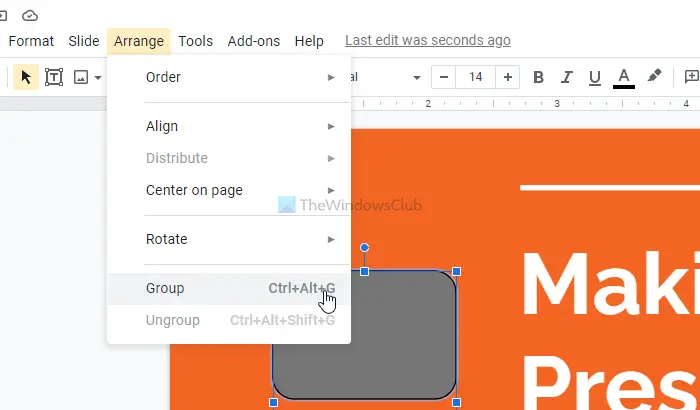
Google స్లయిడ్లలో వస్తువులను లాక్ చేయడానికి ఉత్తమ మార్గాలలో ఒకటి వాటిని ఒకే ఎంటిటీగా సమూహపరచడం. మీరు చూస్తారు, గ్రూపింగ్ ఫీచర్ ఎంచుకున్న ఆబ్జెక్ట్ల స్థానాన్ని లింక్ చేస్తుంది మరియు అవి తరలించినప్పుడు, అవి ఒకే అంశం వలె చేస్తాయి.
విండోస్ 10 లో ముడి ఫైళ్ళను ఎలా చూడాలి
ఇది కొన్ని వస్తువులను లాక్ చేయడం ద్వారా వాటి మధ్య దూరాన్ని ఉంచడానికి వినియోగదారులను అనుమతిస్తుంది. అయినప్పటికీ, మీరు కోరుకుంటే మీరు అంశాలను సమిష్టిగా తరలించవచ్చు.
ఈ పోస్ట్ మీకు చూపుతుంది Google స్లయిడ్లలో వస్తువులను సమూహపరచడం లేదా సమూహపరచడం ఎలా .
2] Google స్లయిడ్లలో మాస్టర్ స్లయిడ్ ఫీచర్ని ఉపయోగించి వస్తువులను లాక్ చేయండి
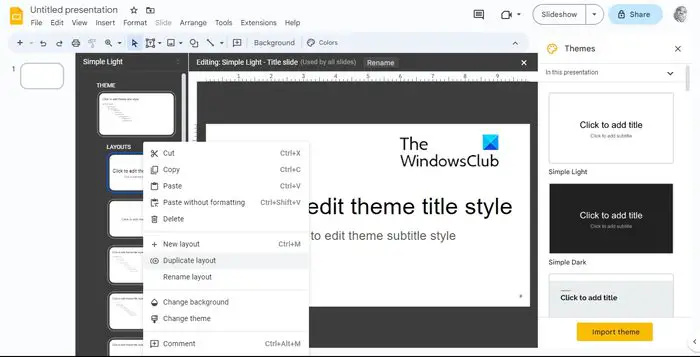
Google స్లయిడ్లలో వస్తువులను లాక్ చేయడానికి మరొక చక్కని మార్గం మాస్టర్ స్లయిడ్ ఫీచర్ని ఉపయోగించడం. ఈ ప్రత్యేక స్లయిడ్ డాక్యుమెంట్లోని అన్ని స్లయిడ్ల లేఅవుట్ మరియు డిజైన్ను నియంత్రించడానికి రూపొందించబడింది. మీరు మాస్టర్ స్లయిడ్ ద్వారా సులభంగా లాక్ చేయడానికి ఏదైనా చిత్రం, ఆకృతి, వచనం లేదా వస్తువును జోడించవచ్చు.
మీ మాస్టర్ స్లయిడ్లో ఆబ్జెక్ట్లు కనిపించినప్పుడల్లా, అవి మీ ప్రెజెంటేషన్లో ఉన్న ప్రతి స్లయిడ్లో కనిపిస్తాయి, ఎల్లప్పుడూ లాక్లో ఉంచబడతాయి.
వస్తువులను లాక్ చేయడానికి, Google స్లయిడ్ల ప్రదర్శనను తెరవండి
- స్లయిడ్కి నావిగేట్ చేసి, ఆపై థీమ్ను సవరించు ఎంచుకోండి.
- లేఅవుట్పై కుడి-క్లిక్ చేసి, డూప్లికేట్ లేఅవుట్ని ఎంచుకోవాలని నిర్ధారించుకోండి.
- లేఅవుట్ యొక్క కాపీ వెంటనే సృష్టించబడుతుంది మరియు మీరు దానిని అనుకూలీకరించడానికి ఎంపికను కలిగి ఉంటారు.
- అక్కడ నుండి, మీరు లాక్ చేయాలనుకుంటున్న ఏదైనా వస్తువును నకిలీ లేఅవుట్లో అతికించండి.
- మీరు ఇష్టానుసారం వస్తువులను తిప్పవచ్చు, ఫార్మాట్ చేయవచ్చు, పరిమాణం మార్చవచ్చు, కత్తిరించవచ్చు లేదా క్రమాన్ని మార్చవచ్చు.
- మీరు పూర్తి చేసిన తర్వాత, పనిని పూర్తి చేయడానికి నిష్క్రమించు బటన్ను క్లిక్ చేయండి.
3] Google స్లయిడ్లలో నేపథ్యంగా ఉపయోగించడం ద్వారా ఫోటోను లాక్ చేయండి
అన్ని వస్తువుల కంటే చిత్రాలను లాక్ చేయడంలో ఎక్కువ ఆసక్తి ఉన్న వ్యక్తులు, నేపథ్యంగా ఫోటోలను ఎలా లాక్ చేయాలో నేర్చుకోవాలని మేము సూచిస్తున్నాము.
- దీన్ని చేయడానికి, మీ ప్రదర్శనను Google స్లయిడ్లలో తెరవండి.
- స్లయిడ్కి వెళ్లి, ఆపై నేపథ్యాన్ని మార్చు ఎంచుకోండి.
- మీ Windows కంప్యూటర్ నుండి చిత్రాన్ని అప్లోడ్ చేయడానికి బిడ్లో చిత్రాన్ని ఎంచుకోండిపై క్లిక్ చేయండి.
- మీరు Google డిస్క్ లేదా వెబ్ నుండి చిత్రాలను కూడా అప్లోడ్ చేయవచ్చు.
- అదనంగా, మీరు Google అందించిన స్టాక్ చిత్రాలను ఉపయోగించవచ్చు.
- ప్రాధాన్య చిత్రాన్ని ఎంచుకున్న తర్వాత, చొప్పించుపై క్లిక్ చేయండి.
- పూర్తయింది బటన్ను క్లిక్ చేయండి మరియు అంతే, మీరు నేపథ్యంగా చిత్రాన్ని లాక్ చేసారు.
చదవండి : ప్రదర్శనల కోసం ఉత్తమ Google స్లయిడ్ల యాడ్-ఆన్లు
నేను కంటెంట్ స్లయిడ్లను ఎలా లాక్ చేయాలి?
Google స్లయిడ్లలో కంటెంట్ బ్లాక్ను లాక్ చేయడం సాధ్యపడుతుంది. మీరు చేయాల్సిందల్లా టూల్బార్లోని లాక్ని నొక్కడం లేదా Windows కీబోర్డ్ సత్వరమార్గాన్ని ఉపయోగించడం - CTRL+SHIFT+L.
ఎవరూ ఎడిట్ చేయలేని విధంగా నేను Google స్లయిడ్లను ఎలా లాక్ చేయాలి?
Google స్లయిడ్లలో ఫైల్ని తెరిచి, ఆపై షేర్ బటన్ను క్లిక్ చేయండి. ఇప్పుడు, ఎగువన, మీరు సెట్టింగ్లపై క్లిక్ చేయాలనుకుంటున్నారు, ఆపై ఎడిటర్ల ఎంపికను తీసివేయండి అనుమతులను మార్చవచ్చు మరియు భాగస్వామ్యం చేయవచ్చు.
0x80092013















